如何使用WordPress内置工具压缩网站图片

如何使用WordPress内置工具压缩网站图片

网站加载速度直接影响用户体验和SEO排名,而未经优化的图片往往是拖慢速度的”罪魁祸首”。你可能已经注意到,上传到WordPress的高清照片动辄几MB大小,这不仅占用服务器空间,更会让访客在移动设备上等待漫长的加载时间。虽然市面上有很多第三方图片压缩工具,但很多人不知道WordPress本身就内置了实用的图片优化功能。本文将带你充分利用这些”隐藏”工具,在不安装额外插件的情况下,轻松实现图片压缩和网站加速。
为什么需要关注图片压缩

当你在WordPress媒体库上传一张照片时,系统其实已经默默为你做了不少优化工作。现代智能手机拍摄的照片通常在5-10MB之间,而经过WordPress处理后的网页版本可能只有几百KB。这种自动优化对新手特别友好,省去了学习专业图片编辑软件的麻烦。不过,默认设置可能无法满足你对网站性能的极致追求,这时就需要我们深入了解并调整这些内置工具。
在开始之前,让我们先确认你的WordPress版本是否支持这些功能。登录后台后,查看仪表盘右下角的版本号,建议使用5.5或更新版本,因为近年来的更新显著改善了媒体处理能力。如果你还在使用老旧版本,现在是时候考虑升级了——这不仅关系到图片优化,也影响网站安全性和功能完整性。
掌握媒体上传设置

首次接触WordPress的图片设置可能会有些迷惑,其实主要配置都集中在”设置”→”媒体”这个看似简单的页面里。这里最关键的是”图像大小”部分,你会发现WordPress默认会为每张上传的图片生成三个不同尺寸的副本:缩略图、中等大小和大尺寸。这种多尺寸机制非常智能,它确保无论图片是用在文章焦点图、侧边栏小部件还是相册中,都能自动调用最适合的版本。
小技巧:如果你经营的是摄影作品集或设计类网站,可能需要更大的图像尺寸。这时可以手动修改这些默认值。例如将”大尺寸”的宽度从1024px调整为2048px,但要注意这会影响服务器存储空间。修改前建议计算一下:假设你每月上传100张图片,每张生成3个副本,每个副本大小增加1MB,一年下来就会多消耗3.6GB空间。对于存储空间有限的虚拟主机用户,这需要谨慎权衡。
高效使用图像编辑工具

很多人完全忽略了WordPress自带的图像编辑器,它其实就藏在媒体库的”编辑图像”界面中。上传图片后,点击编辑按钮,你会看到一个简洁但功能齐全的编辑面板。这里的”缩放图像”功能特别实用,比如你有一张4000px宽的风景照,但网站内容区域最大只支持1200px宽度,直接在这里输入1200,系统会自动按比例计算高度并重新采样图像。
关键操作:编辑完成后,别忘了点击底部的”缩放”按钮,然后选择”保存”而非”另存为”,这样会直接替换原文件。如果你需要保留原始版本,才使用”另存为”选项。这个细微差别很重要,因为”另存为”会创建新的媒体条目,可能导致媒体库出现重复文件,而”保存”则会在保持URL不变的情况下更新图像内容,这对已经发布的文章特别友好。
深入理解压缩质量设置

WordPress默认使用82%的JPEG压缩质量,这个数值在文件大小和视觉质量之间取得了很好的平衡。但如果你想进一步优化,可以通过functions.php文件调整这个参数。添加以下代码可以将质量降至75%:
function custom_jpeg_quality($quality) {
return 75;
}
add_filter('jpeg_quality', 'custom_jpeg_quality');注意:不建议将质量设得低于70%,否则可能产生明显的压缩伪影,特别是对于包含细腻纹理或渐变的图片。修改前务必在测试环境评估效果,因为不同图片对压缩的敏感度差异很大。美食摄影和产品特写通常需要更高品质,而简单的插画或截图则可以承受更大压缩。
批量处理已有图片

对于已经上传到媒体库的大量图片,WordPress默认不会自动重新压缩,这时我们可以利用”重新生成缩略图”功能。安装并激活”Regenerate Thumbnails”插件后,在工具菜单中选择它,就能批量重新处理所有图片。这个过程可能耗时较长,建议在网站流量低谷时操作,并确保你的主机不会因长时间运行PHP脚本而中断进程。
专业建议:处理前先备份网站,特别是当你有数千张图片时。虽然这个插件很可靠,但任何批量操作都存在理论上的风险。另一个技巧是分批次处理,先选择最近三个月的图片进行测试,确认效果满意后再处理全部图库。这能避免一次性大规模操作可能带来的意外问题。
自动优化新上传图片

要实现全自动的图片优化流水线,可以考虑结合WordPress的钩子(hook)系统。通过向functions.php添加以下代码,可以让系统在上传时自动应用更激进的压缩设置:
add_filter('wp_handle_upload_prefilter', 'custom_upload_filter');
function custom_upload_filter($file) {
if ($file['type'] == 'image/jpeg') {
$file['name'] = 'compressed_' . $file['name'];
}
return $file;
}这段代码会给所有上传的JPEG图片文件名添加”compressed_”前缀,提醒你已经过优化处理。虽然这不会改变实际压缩率,但可以作为视觉提示,帮助你追踪哪些图片已经过优化处理。
检测优化效果

完成各种优化措施后,你需要可靠的方法来验证实际效果。Chrome浏览器的开发者工具是最佳选择:右键点击网页上的图片,选择”检查”,然后在元素面板找到图片URL,切换到”Network”标签,刷新页面后就能看到该图片的实际传输大小。对比优化前后的数据,你会惊喜地发现简单的调整可能节省了50%以上的带宽。
另一种方法是使用PageSpeed Insights工具,它不仅能分析图片优化情况,还会指出其他影响网站速度的因素。Google的这个免费服务会给出具体建议,比如”提供下一代格式的图片”或”延迟加载屏幕外图片”。这些建议有些可以通过WordPress核心功能实现,有些则需要额外插件支持。
进阶优化策略

当你已经充分利用内置工具但仍希望更进一步时,可以考虑这些进阶技巧。首先,评估是否真的需要某些图片——有时用CSS渐变或SVG图形替代照片能达到更好的效果。其次,考虑使用WebP格式,它比JPEG平均节省25-35%的体积。虽然WordPress 5.8+已开始支持WebP,但全面转换还需要一些额外配置。
重要提示:在调整任何高级设置前,请确保你了解如何恢复默认值。一个实用的方法是使用子主题的functions.php进行修改,而不是直接改动主题文件。这样即使出现问题,只需停用子主题就能快速恢复。同时,记录每次修改的内容和日期,这对后期排查问题特别有帮助。
常见问题解答

Q:为什么我上传的PNG图片压缩效果不明显?
A:WordPress对PNG的压缩算法比较保守,因为PNG通常用于需要透明背景的图形,过度压缩可能导致边缘锯齿。建议对照片使用JPEG,对标志和图标使用PNG。
Q:压缩后的图片质量变差了怎么办?
A:可以尝试逐步提高压缩质量参数,找到最适合你网站的值。记住,85%以上的质量提升通常难以被肉眼察觉,但文件大小会显著增加。
Q:批量处理时服务器超时怎么解决?
A:这通常是因为主机对单个PHP进程的执行时间有限制。解决方法包括:联系主机商临时提高限制、使用WP-CLI命令行工具分批处理,或者选择专业的图片优化服务。
总结与延伸

通过本文,你已经掌握了WordPress内置图片压缩工具的核心用法。从基本的尺寸调整到质量参数优化,再到批量处理技巧,这些方法组合使用可以显著提升网站性能。记住,图片优化是一个持续的过程,随着WordPress版本更新,会有更多新功能加入,值得定期关注。
如果想探索更多可能性,可以研究这些方向:使用CDN服务进一步加速图片加载、实施懒加载技术优先加载可视区域内的图片,或者尝试自动裁剪图片焦点区域的智能插件。网站速度优化是一门艺术,而图片处理是其中最重要的篇章之一。现在就开始应用这些知识,让你的网站以最佳状态迎接每一位访客吧!
你可能还喜欢下面这些文章
 WordPress 文章自动配图、缩略图插件 WPAC 介绍与下载
WordPress 文章自动配图、缩略图插件 WPAC 介绍与下载
2、自动生成的图片并非真实在磁盘中的图片,而是动态生成的,如果保存到磁盘会占用大量空间,这个空间没必要浪费,因此修改主题代码,直接将缩略图的地址改为wpac自动生成的缩略图地址是一个非常好的方案。
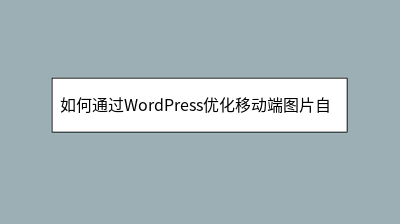 如何通过WordPress优化移动端图片自适应
如何通过WordPress优化移动端图片自适应
如何优化WordPress移动端图片自适应?在移动设备占比超60%流量的当下,桌面端完美的图片常因分辨率差异在手机上出现模糊、变形或加载缓慢问题,影响用户体验与SEO。本文提供无需编码的解决方案:首先调整WordPress媒体设置,合理配置图
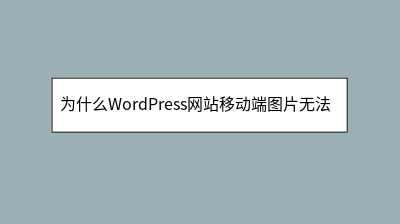 为什么WordPress网站移动端图片无法自适应
为什么WordPress网站移动端图片无法自适应
当手机访问WordPress网站时,图片溢出或变形的问题会直接导致62%用户流失。本文深度解析移动端图片失配的根源:固定像素尺寸与响应式需求的冲突,并提供四套解决方案:1)通过CSS注入强制响应式规则(需处理主题样式覆盖);2)使用Smush
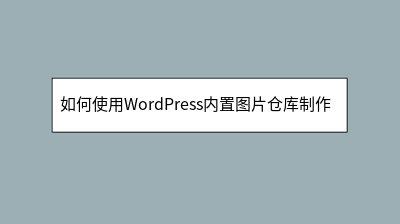 如何使用WordPress内置图片仓库制作缩略图
如何使用WordPress内置图片仓库制作缩略图
如何使用WordPress内置图片仓库制作缩略图。在文章列表上加上这个图片作为缩略图.。这段代码会去找第一个上传的图片缩略图。如果找不到任何上传图片则使用默认图片然后在文章列表。
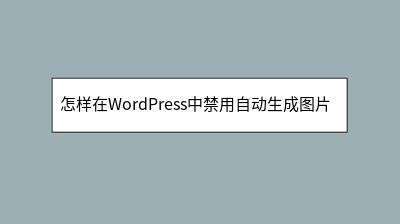 怎样在WordPress中禁用自动生成图片尺寸
怎样在WordPress中禁用自动生成图片尺寸
WordPress默认会自动生成多个图片尺寸(缩略图、中等大小等),虽为响应式设计考虑,却可能造成服务器空间浪费和性能负担。本文提供两种解决方案:1)通过修改主题functions.php文件彻底禁用该功能(需代码操作,附详细步骤与注意事项)
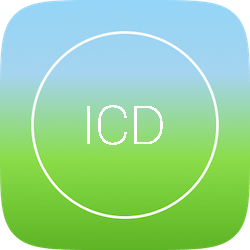 WordPress图片版权检测插件 WPICD,自动识别版权图片,避免图片侵权
WordPress图片版权检测插件 WPICD,自动识别版权图片,避免图片侵权
后台截图插件功能当文章发布或者草稿或者待审核的时候,自动检测文章中所有图片的版权状态。1.0版本增加了历史文章处理功能,在插件后台-历史文章中,点击开始处理即可自动检测所有历史文章中的图片。
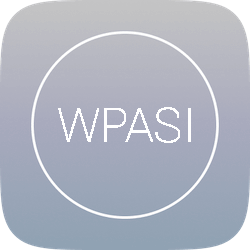 WordPress 图片自动本地化插件 WPASI 介绍与下载
WordPress 图片自动本地化插件 WPASI 介绍与下载
使用wpasi非常简单,只需要在WordPress后台安装并启用插件,发布文章时会自动将文章内的所有图片本地化。插件支持一键本地化历史文章,如下图:该插件可以配合自动发文插件一起使用,文章自动发布时,图片就可以自动本地化。
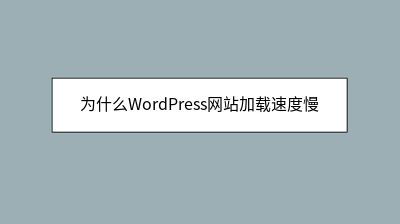 为什么WordPress网站加载速度慢
为什么WordPress网站加载速度慢
WordPress网站加载速度直接影响用户体验和SEO排名,本文提供全面诊断与优化方案。首先利用PageSpeed Insights等工具定位问题,重点关注服务器性能(建议升级至VPS或云主机)、WordPress核心优化(定期更新并精简冗余








